CuteFTP(FTP文件传输软件)是一款强大的FTP文件传输软件,这款软件占用电脑内存非常小,功能非常强大,用户能够很好的上手使用,为用户提供了最便捷快速的文件传输通道,集成了TFTP、DHCP、SNTP和Syslog等多种网络服务包,全程还都是免费使用的,有需要的朋友千万不要错过!
CuteFTP(FTP文件传输软件)上传文件步骤
在使用时,最为常用的就是上传功能了,使用非常便捷并且安全,用户能通过多种模式进行上传,最简单的就是直接拖拽即可,流程如下:如果你要上传文件,只需用鼠标将“本地目录”窗口中的文件拖曳到“服务器目录列表”窗口中的相应目录即可,下载文件也是同样的方法。
或者也可以在左侧选框中找到文件所在位置进行上传,具体操作如下:
1、双击您配置的站点,如上所述。这将建立与服务器的连接。看到列出的服务器文件后,双击Web文件夹。Windows Server用户需要打开Web文件夹。
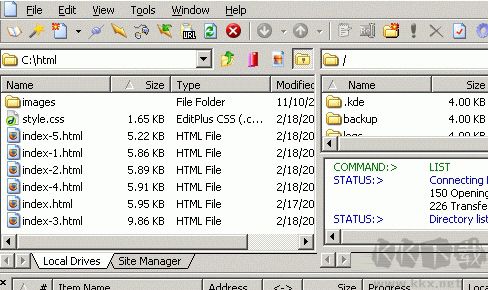
2、在CuteFTP的左侧窗格中,单击“ 本地驱动器”选项卡。
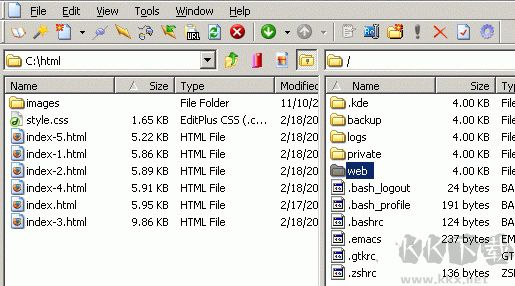
3、导航到您网站文件的位置。选择要上载的文件,右键单击所选内容,然后选择“上传”。
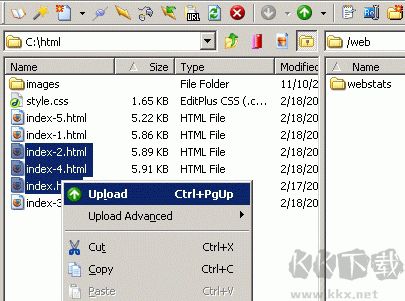
4、现在上传文件。
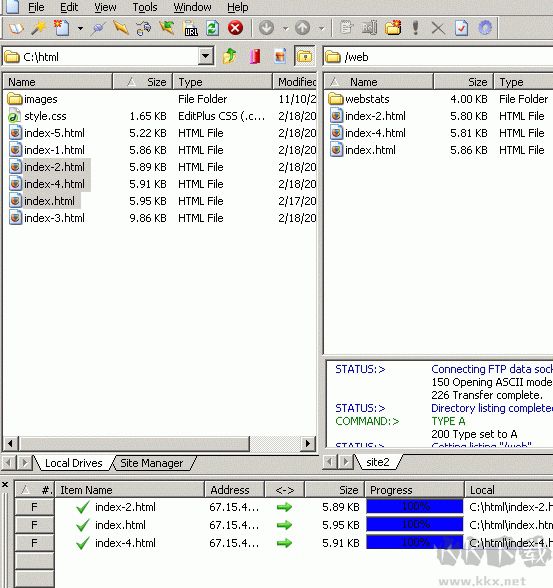
CuteFTP(FTP文件传输软件)使用教程
1、启动CuteFTP软件,新建站点:点击“文件”——“新建”——“FTP站点”,打开站点属性界面,建立FTP站;
①“标签”可任意填写,如填写为:无标题(1);
②“主机地址” 中填入主机的IP地址,如:121.41.51.98 ;
③“用户名”中填写主机的用户名(主机FTP用户名);
④“密码”中填写主机的密码(输入密码时,框中只有*字,防止被别人看到);
⑤“登录方法”请选择“普通”。
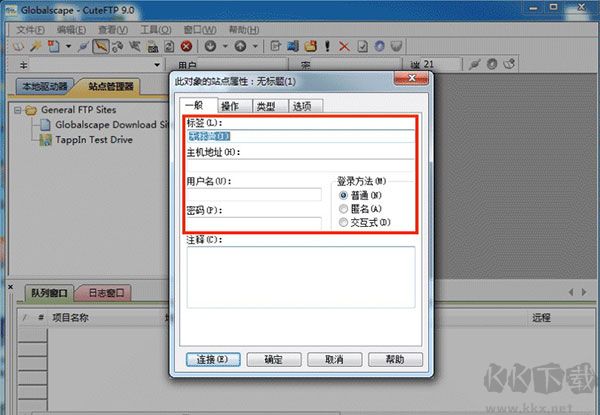
2、在站点属性页面,点击“类型”,端口填写为“21”;
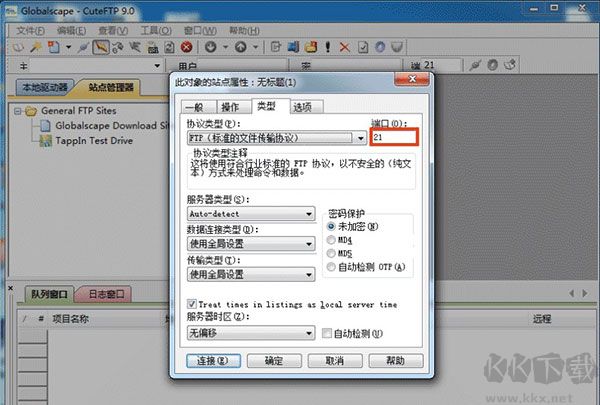
3、显示隐藏的文件方法:在站点属性页面,请点击“操作”选项;
①在“操作”选项中,点击“筛选器”;
②勾选“启动筛选”——勾选“启用服务器端筛选”——“远程筛选器”中填写“-a”;
③点击“确定”。
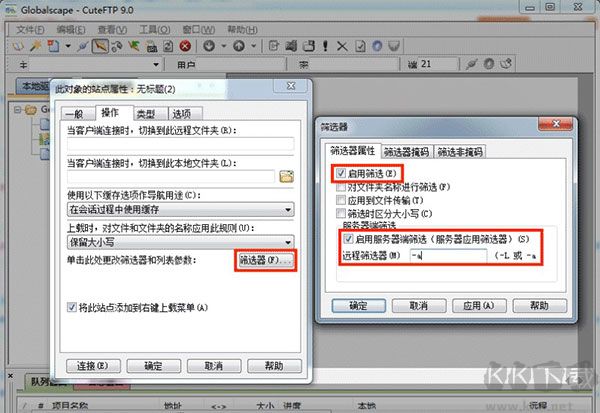
4、连接远程站点:点击“连接”,即可连接至主机目录;
界面分为以下部份:
上部:工具栏和菜单;
左边:本地区域,即本地硬盘,上面两个小框可以选择驱动器和路径;
右边:远程区域即远端服务器,双击目录图标可进入相关目录;命令区域;
下部:记录区域,从此区域可以看出队列窗口:程序已进行到哪一步。日志窗口:连接的日志。
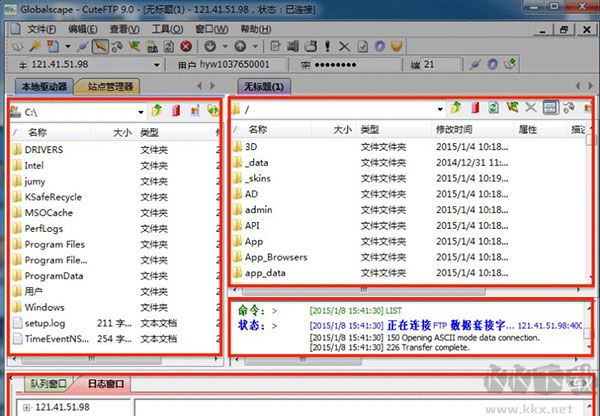
5、相关操作:连接主机在通过以下操作将网页上传后,使用浏览器访问测试;
①从本地区域选定要上传的网页或文件,双击或用鼠标拖至远程区即可完成上传工作;
②用鼠标右键中的常用选项对远端文件和目录进行操作,如删除、重命名、移动、属性、等功能;
③如果要在主机上新建目录,请在右侧主机端空白地方点击鼠标右键进行操作;
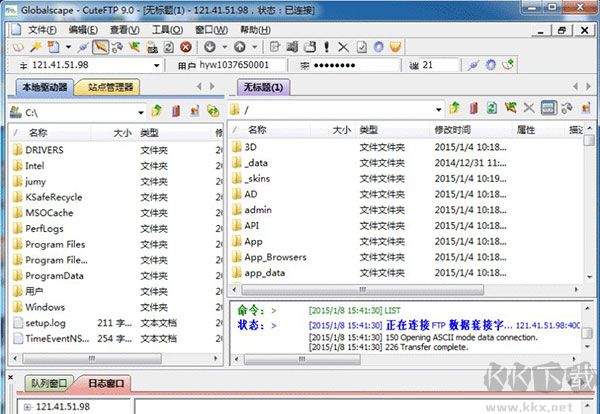
CuteFTP(FTP文件传输软件)常见问题
问一:为什么我用CuteFTP最新版连接服务器连不上?
答:首先,你要知道你连接的FTP是否正常,用户名和密码是否正确,有没有多加空格,是否限制了大小写密码之类的。还有服务器的问题,他们的服务器只对固定IP开放。
问二:如何卸载CuteFTP Pro?
答:方法一:安装并打开电脑管家软件,选择进入软件管理选项,点击卸载选项,在列表中找到CuteFTP Pro,点击卸载即可;
方法二:安装并打开360软件管家,在卸载选项的列表中找到CuteFTP Pro,点击卸载即可。
问三:无法上传网页,FTP故障-提示“无法连接服务器”错误?
问题出现原因:FTP客户端程序设置问题,客户上网线路问题,ftp服务器端问题。
处理方法:建议客户使用CUTPFTP软件来上传客户的网页,在“FTP主机地址处”最好填写IP地址,如果客户上传时提示socket错误的话,请您检查一下您使用软件的编辑菜单下的连接中防火墙里是否有一个使用了pasv模式,如果选中的话,您把此选项取消即可连接主机。
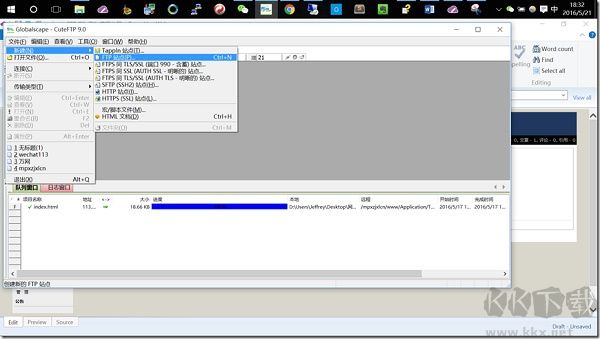
CuteFTP(FTP文件传输软件)软件亮点
1、尖叫性能的Power PC和基于Intel的Macintosh电脑上。
2、使用Secure Shell2(SFTP)或安全套接字层(SSL)协议的登录和传输文件。
3、同时传输多个文件和导航网站正在转移文件时。
4、加快传输通过一个单一的下载文件拆分成多个部分,并在收到重组的部分。
5、选择跨越多个远程站点和队列未来转让的文件和文件夹。
6、同步更新远程文件夹的本地文件夹的内容,反之亦然。
7、快速访问您最喜爱的文件夹,书签和记得最喜欢的文件夹。
8、编辑并保存到远程使用ODB + +编辑器套件协议兼容的编辑器。
9、发现网络上的FTP服务器,使用交会。
CuteFTP(FTP文件传输软件)软件特色
1、自动化:自动拨号功能、自动搜索文件,使用自行开发的脚本同CuteFTP基于COM的传输引擎相交互,也可以通过Cute FTP的脚本记录回放功能创建该种脚本。
2、管理:定制操作日程、及时给出出错信息、可以删除回收箱中的文件、远程文件修改,编辑或浏览远程内容,同步或备份您的站点,监控文件夹变动,执行其他站点管理操作。
3、连接:连接向导、连续传输,直到完成文件传输,通过您的本机或HTTP代理、防火墙或SOCKS服务器同时连接到多个站点。
4、安全:附加防火墙支持,使用工业标准的SSH2、SSL或OTP(S/Key)协议保护您的登录和传输行为。
5、传输:站点对站点的文件传输(FXP).、恢复传输队列,执行并发传输,加快了大文件的传输,允许主机间传输、压缩传输和批传输预定等。

